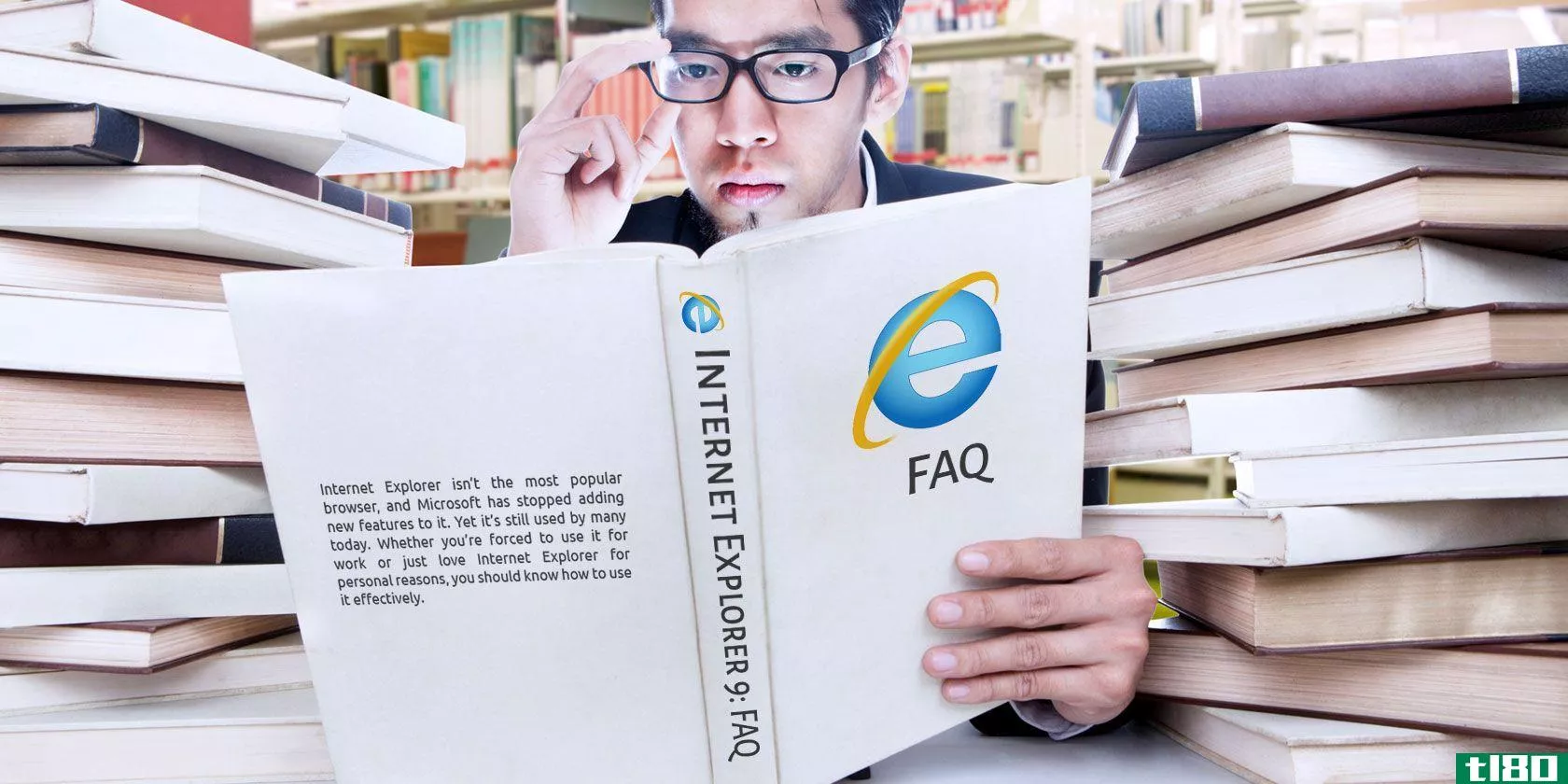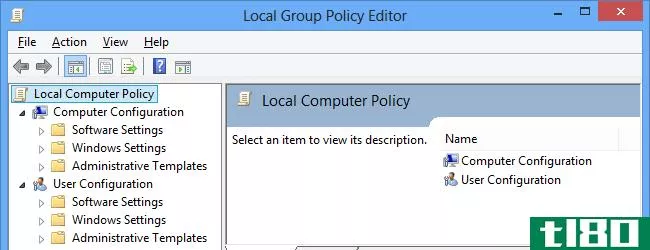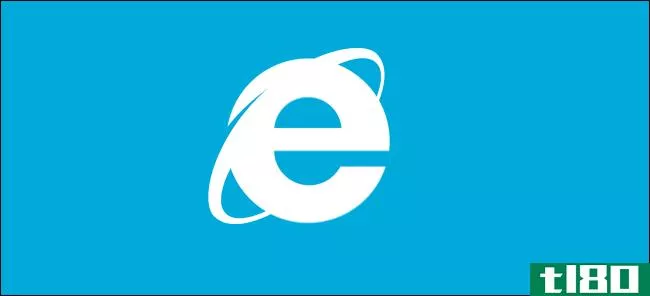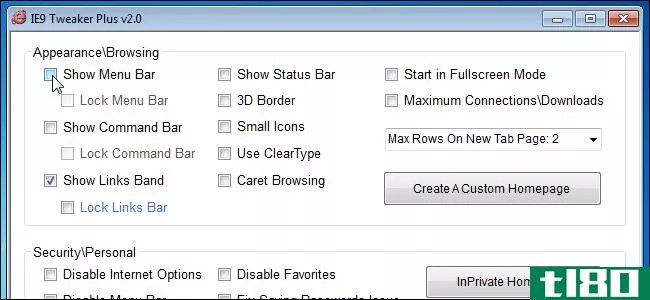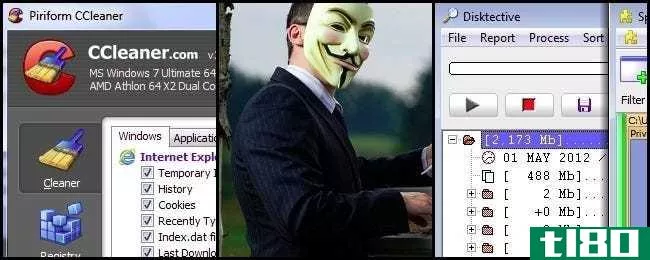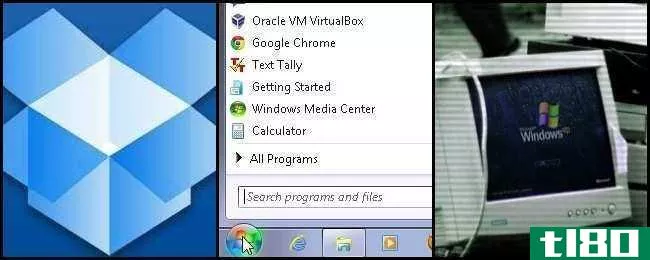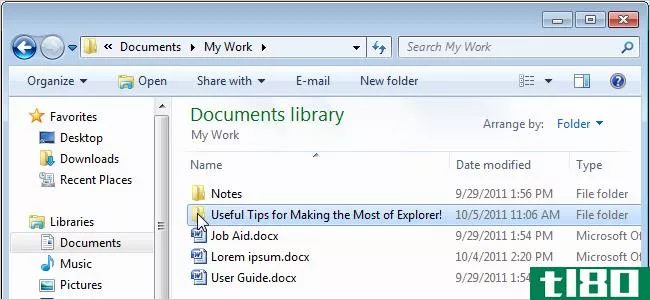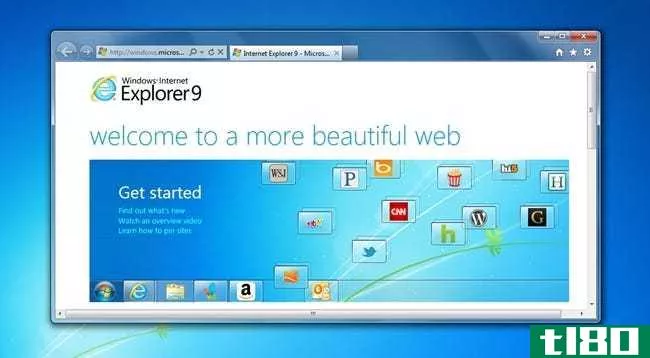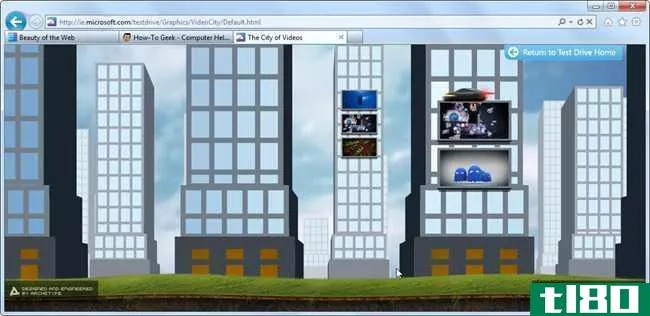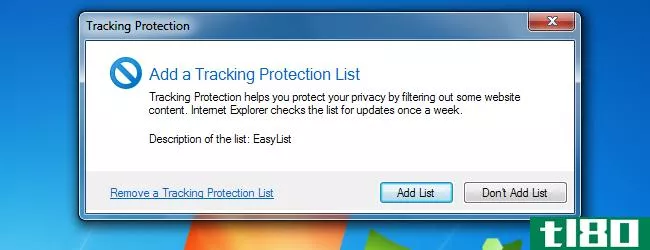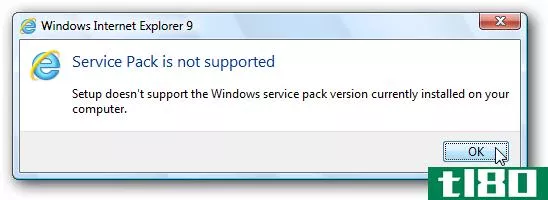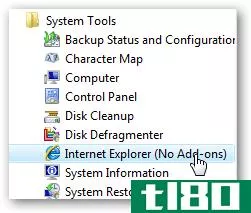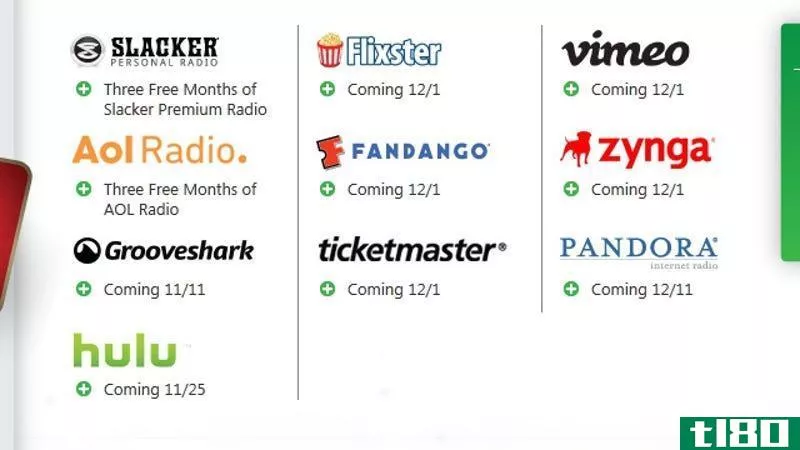充分利用internet explorer 9的最佳提示和调整
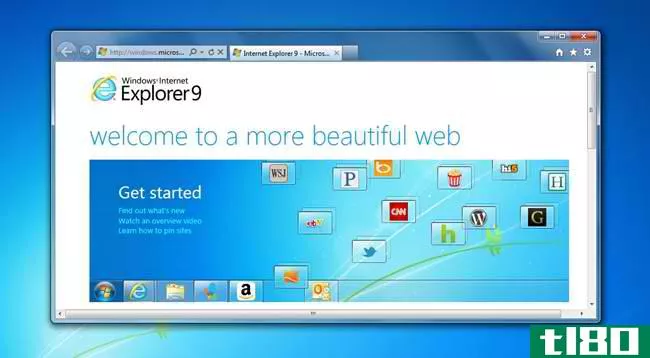
如果您使用Internet Explorer 9,我们将为您提供许多技巧和窍门,以改善您的网络冲浪体验,从自定义界面到使用许多功能,并通过IE9的许多安全和隐私增强功能使您的在线时间更加安全。
使用一个框(地址栏)浏览或搜索
在9之前的IE版本中,地址栏和搜索栏是分开的。它们现在被合并到IE9中的一个框中,允许您导航到网站或从一个地方开始搜索。根据微软的说法,如果你输入一个代表一个有效URL的单词,比如“Microsoft”或“howtogeek”,这个单词将被评估为一个URL,你可以点击该URL或按Shift+enter加载该网站。
One Box还提供内联自动完成功能,因此您只需键入几个字母即可快速访问您喜爱的网站。IE9会自动完成你在热门网站上键入的内容,以及你的收藏夹和历史记录列表中的项目。
您也可以使用一个框作为搜索框,输入搜索词,如“萨克拉门托天气”,然后按Enter键,而不是专门导航到天气网站。当使用一个框作为搜索框时,还可以动态切换搜索提供程序。在搜索时显示的下拉列表中提供了其他搜索提供程序。单击“添加”访问IE加载项站点,从中可以添加其他搜索提供商,如Google。有关更多信息,请参阅我们关于将谷歌作为搜索提供商添加到IE9的文章。加载项站点现在看起来不同了,但是添加Google的过程与IE9中提供的搜索过程几乎相同。
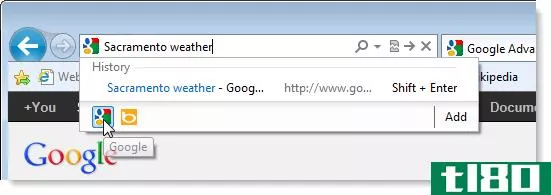
要更改默认的搜索提供程序,请删除搜索提供程序、切换“搜索”框中按钮的顺序或管理其他加载项,使用Alt键显示菜单栏(如果尚未显示),然后从“工具”菜单中选择“管理加载项”。在“管理加载项”对话框的“加载项类型”下,选择“搜索提供程序”。要从附加组件站点添加更多搜索提供程序,请单击对话框底部的“查找更多搜索提供程序”链接。
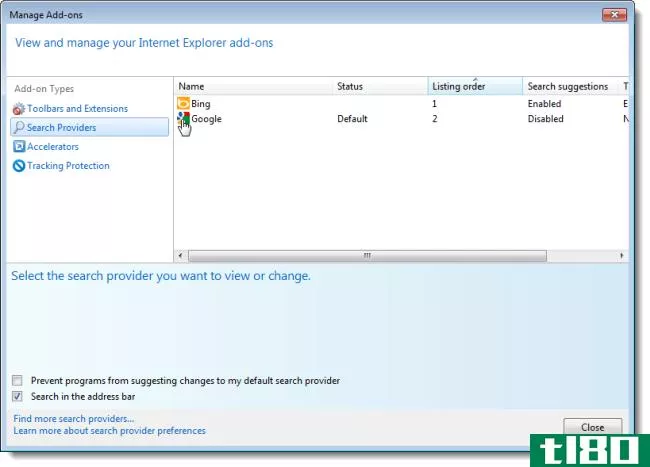
您还可以通过单击向下箭头,使用“一”框轻松访问您的web历史记录。
管理加载项
您还可以使用前面提到的“管理加载项”对话框来管理除搜索提供程序之外的其他加载项,例如工具栏和扩展。IE9可能会显示关于您已安装的不同加载项的通知。在某些情况下,附加组件可能会对IE的性能产生不利影响,这些通知可能会帮助您决定如何处理某些附加组件。
但是,您不需要等待有关加载项的通知。可以使用“工具”菜单访问的“管理加载项”对话框来管理加载项。
在“管理加载项”对话框的“加载项类型”下,有不同的加载项类别。选择一个加载项可在窗口的“详细信息”部分中查看其名称、发布者、版本和类型等信息。根据附加组件的类型,您可以禁用或启用它(显示在“状态”列中),也可以完全删除它。在禁用或删除加载项之前,请记住,如果某些加载项被禁用,某些网页甚至Internet Explorer本身可能无**确显示。
要查看用于管理特定加载项的选项(例如启用或禁用该加载项),请右键单击该加载项。您还可以使用窗口左下角的链接查找所选类型的更多加载项,或了解有关每种类型加载项的更多信息。
注意:我们以前写过一个有用的附加组件,它为IE添加了拼写检查功能,可以在IE Gallery网站上找到,也可以在自己的网站上找到。另请参阅我们关于使用附加组件增强IE9和禁用附加组件以加快IE9浏览速度的文章。
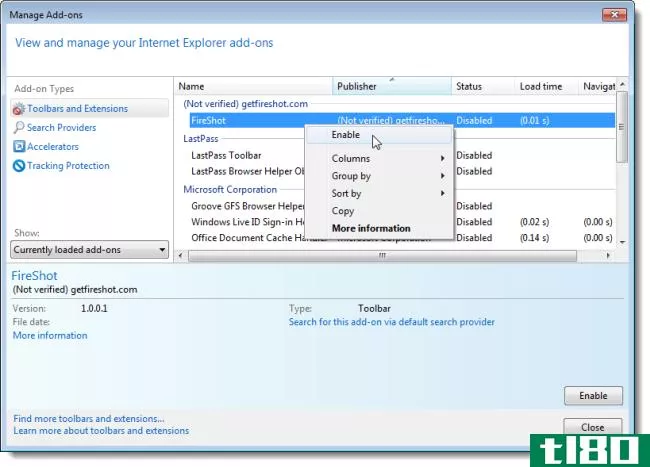
将收藏夹中心固定到ie窗口的左侧
您的收藏夹可以从IE窗口顶部的收藏夹栏访问。如果看不到此栏,可以通过按Alt键访问菜单栏,然后从“视图”菜单中选择“工具栏”“收藏夹栏”来显示此栏。
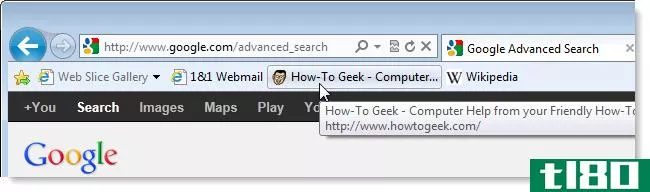
还有一个“收藏夹中心”,它可以快速访问收藏夹、提要和历史记录。您可以通过单击IE窗口右上角的星形图标访问此中心。这将临时显示窗口右侧的收藏夹中心。一旦选择收藏夹,收藏夹中心将再次隐藏。如果希望收藏夹中心始终可以访问,可以将其固定到窗口的左侧。要执行此操作,请单击指向左侧的绿色箭头。
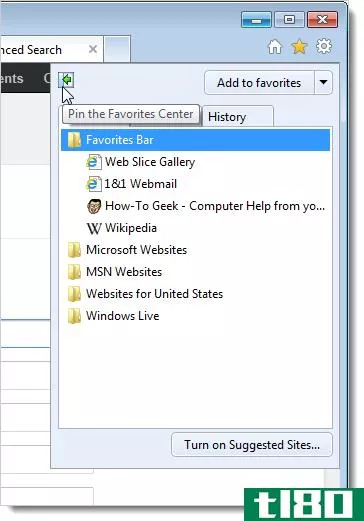
IE窗口现在分为两个窗格,收藏夹中心窗格位于左侧。您可以访问任何收藏夹、源或历史记录,并将站点添加到收藏夹列表中,窗格将保持可用。要关闭收藏夹中心,请单击窗格右上角的X。下次打开收藏夹中心时,它将再次临时显示在右侧。必须再次单击绿色左箭头才能将其固定在左侧。
注意:您可以通过将鼠标指针移到右边框上,直到它变成双箭头指针,来调整固定收藏夹中心的宽度。然后单击并按住右边框,将边框向左或向右拖动以调整其宽度。达到所需宽度后松开鼠标按钮。
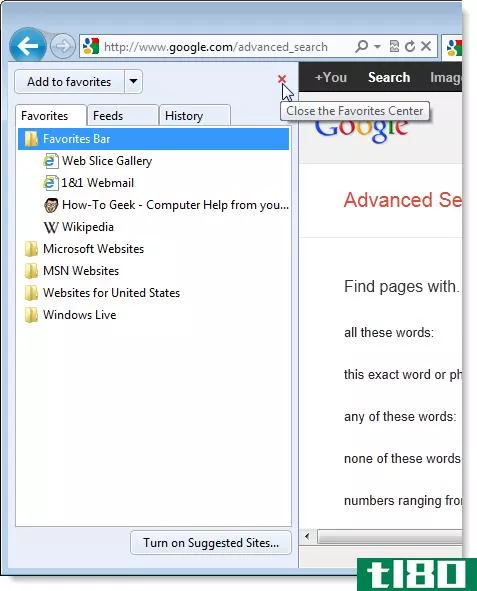
将网站固定到任务栏、桌面和“开始”菜单
除了固定收藏夹中心,您还可以将网站固定到任务栏、桌面和“开始”菜单,这样您就可以在不打开IE的情况下快速访问收藏夹网站。
要将网站固定到任务栏,只需访问要固定到任务栏的网站,然后将favicon从一个框拖动到任务栏。
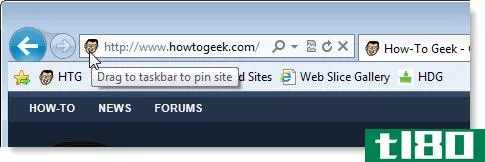
您将看到一个透明的框,其中包含favicon显示屏和一条消息,上面写着pintotaskbar。释放鼠标按钮,该站点现在将在任务栏上可用。
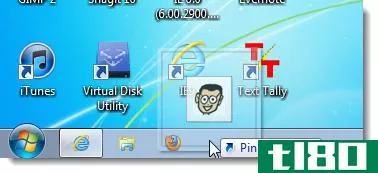
你也可以通过将网站的favicon拖到Start orb,将任何网站固定到Start菜单。网站被添加到“开始”菜单的顶部,就像固定的应用程序一样。要在桌面上创建快捷方式,请将favicon拖到桌面上。
当您从固定到任务栏、开始菜单或桌面的快捷方式打开网站时,会打开一个特殊的IE窗口。普通的主页按钮被替换为一个特殊的主页按钮,它会将您带到您锁定的网站。一旦您关闭此特殊窗口,并使用普通IE快捷方式打开IE窗口,普通主页按钮将再次可用。
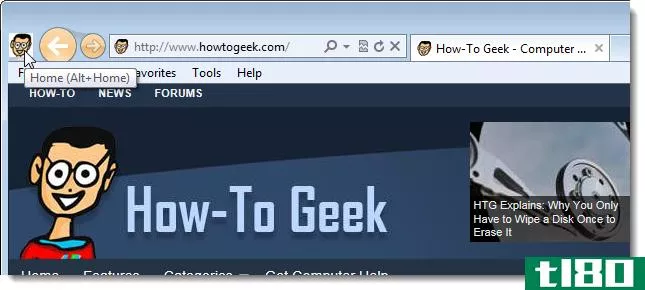
搜索您的收藏夹
如果你在IE中有很多收藏夹,有几种方法可以让你轻松地搜索收藏夹来找到特定的网站。您可以使用附加组件从IE中搜索收藏夹,也可以创建快捷方式在Windows资源管理器中快速搜索IE收藏夹文件夹。
注意:关于使用附加组件在IE中搜索IE收藏夹的文章是不久前写的,但是附加组件仍然存在并且在IE9中工作。我们对它进行了测试,它在使用中显示在下图中。
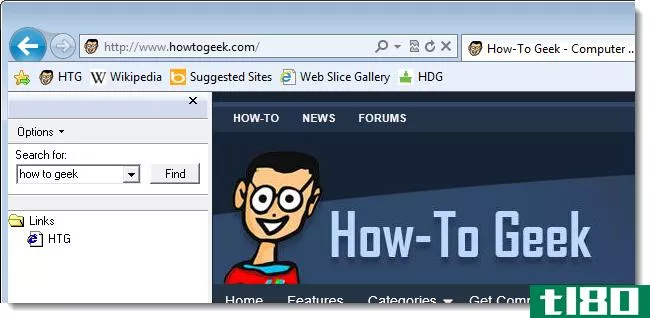
更改保存ie收藏夹的默认位置
默认情况下,在Windows 7中,Internet Explorer的收藏夹保存在C:\Users\[用户名]\Favorites文件夹中。但是,您可能希望将它们保存到其他位置,以便更易于备份,甚至可以保存在未安装Windows的驱动器上。
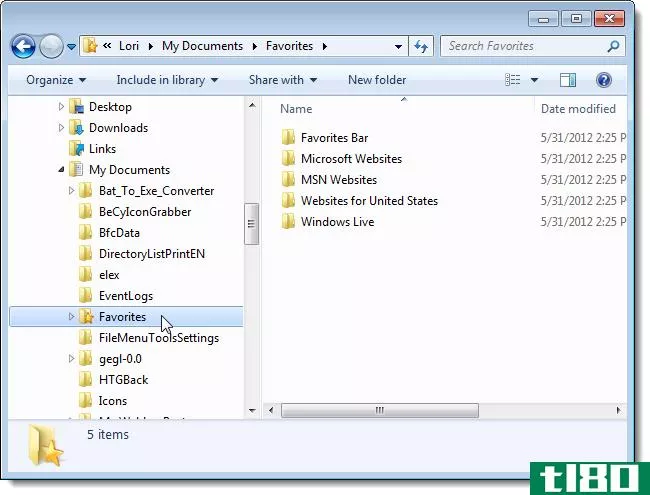
撕下标签
如果您在Windows7的同一个IE窗口中的两个不同选项卡上有两个网页,并且您需要并排查看它们,那么您可以通过将选项卡“撕下”到新的IE窗口并使用Aero捕捉功能轻松地完成此操作。要做到这一点,请参阅我们关于在Windows7中与IE9一起使用AeroSnap的文章。你应该有两个独立的IE窗口相邻,类似下图。
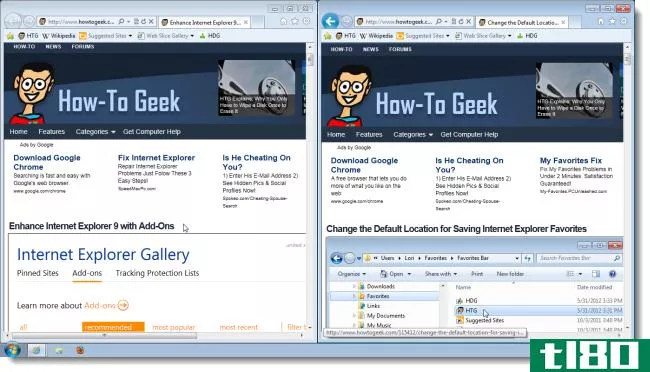
将ie中的选项卡显示在一个框的单独一行上
默认情况下,IE将选项卡栏与一个框放在同一行上。这可能会为你的网页节省一些屏幕空间,但如果你打开了很多选项卡,就不会给它们留下空间。它还限制了一个盒子的大小。但是,您可以通过右键单击选项卡栏并从弹出菜单中选择“在单独的行上显示选项卡”来选择在单独的行上显示选项卡。
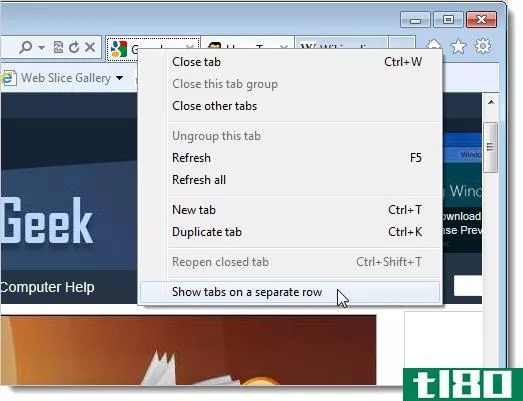
快速打开新选项卡
通常,要打开新选项卡,必须单击选项卡栏末尾的小空选项卡。但是,如果打开的选项卡右侧有空间,则可以双击该空间以打开新选项卡。
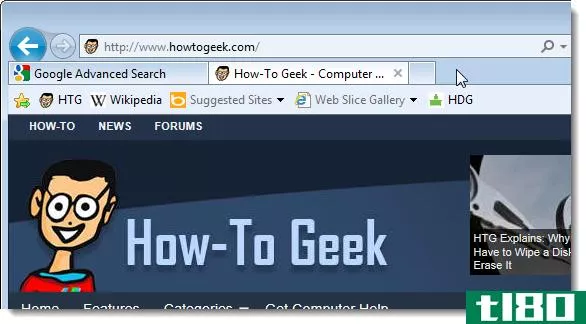
使用新标签页快速访问您喜爱的网站
除了收藏夹栏、收藏夹中心和将收藏夹网站固定到任务栏、开始菜单或桌面之外,您还可以在新选项卡页**问收藏夹。新的标签页会跟踪您访问的站点(除非您处于InPrivate浏览会话中),允许它建议您可能喜欢的其他站点。
新的标签页还允许您重新打开最后10个关闭的标签,如果IE崩溃,重新打开最后一组打开的标签,并启动InPrivate浏览会话。您还可以在新选项卡页上隐藏或显示站点。就像您可以将站点从一个框固定到任务栏、开始菜单或桌面一样,您也可以从新选项卡页固定站点。
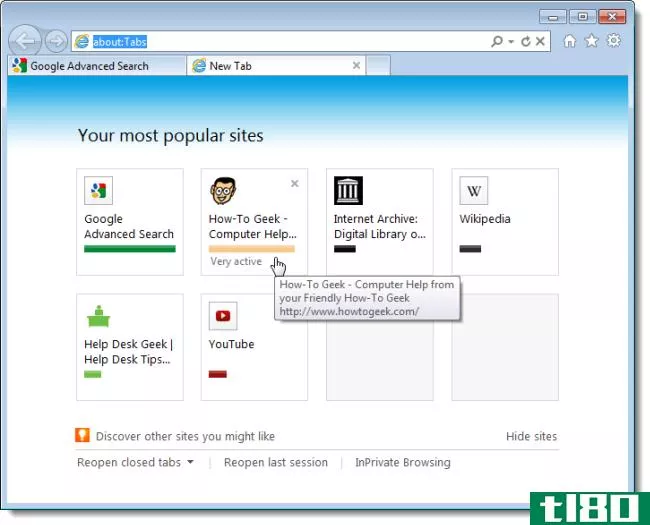
在新标签页上显示更多站点
默认情况下,新选项卡页上有两行站点。但是,最多可以显示五行。要显示更多行,请在“开始”菜单的搜索框中输入“regedit”(不带引号),打开注册表编辑器。导航到以下键:
HKEY_CURRENT_USER\Software\Microsoft\Internet Explorer\TabbedBrowsing\NewTabPage
右击NewTabPage键,从弹出菜单中选择New | DWORD(32位)值,在右窗格中创建一个新值。将新值命名为NumRows,并将该值设置为2到5之间的数字。
注意:这也可以很容易地完成使用一个免费工具称为ie9tweakerplus,我们将在本文后面讨论。
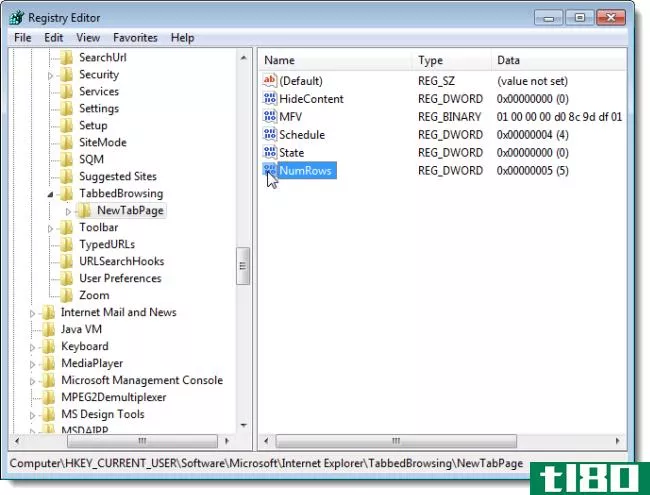
将ie9中的文件下载到自定义位置
默认情况下,使用IE9下载的文件会保存在下载目录中,通常在Windows7和Vista中的C:\Users\\Downloads中找到。但是,如果您下载了大量文件,您可能希望通过单击弹出对话框中“保存”右侧的箭头,然后在显示的下拉列表中选择“另存为”,将它们放置在自定义位置。
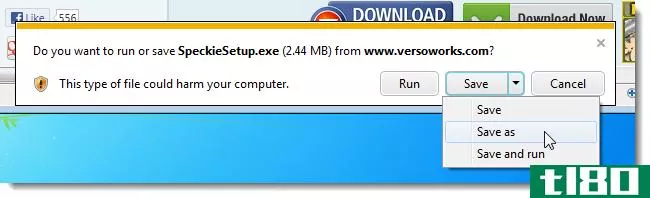
临时或永久显示隐藏的菜单栏
IE9中的菜单栏现在默认是隐藏的,但它仍然存在。按Alt键可以快速访问菜单栏。但是,一旦从菜单中选择一个项目,菜单栏将再次隐藏。有一种方法可以通过更改注册表来始终显示菜单栏和其他工具栏。
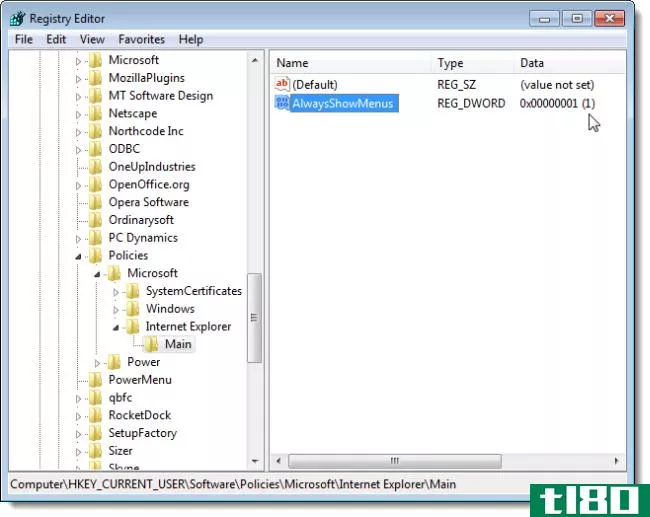
快速跳回上一页
如果你经历过尝试从一个不让你翻页的网站返回,那么这个提示将是有用的。您可以通过单击并按住后退箭头或右键单击后箭头,然后从下拉列表中选择页面,跳回特定页面。
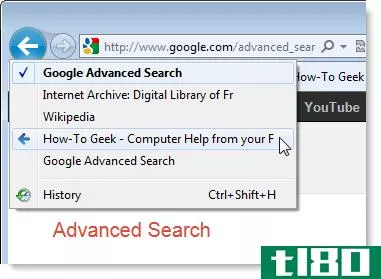
在ie9中设置自定义主页url
这里有一个简单但有用的提示。要将自定义URL设置为IE9中的主页,请打开Internet Explorer并导航到所需的网页。单击IE窗口右上角的“工具”按钮,然后选择“Internet选项”。
要将当前网页用作主页,请单击“使用当前网页”。要使用空白页,请单击“使用空白”。如果要返回默认主页,即MSN站点,请单击“使用默认值”。单击“确定”接受更改。
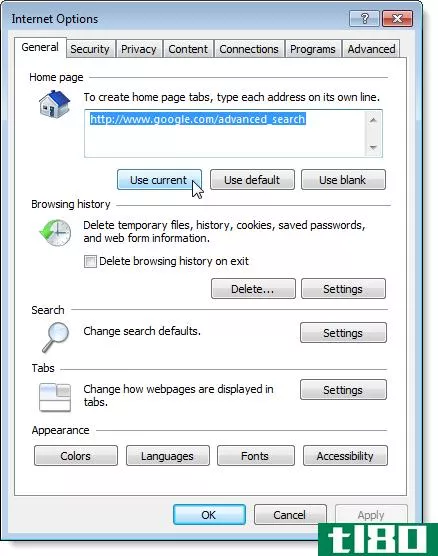
在Windows7中禁用任务栏上的ie9缩略图预览
当您在IE9中打开多个选项卡时,如果启用了Aero缩略图功能,它们将在任务栏上显示为多个缩略图。这会占用你桌面上很大的空间。不过,您可以通过简单的调整IE中的设置来关闭这些功能。
注:本文引用IE8,但IE9中仍然提供该设置。

更改浏览器的用户代理
网站通过用户代理识别浏览器。通过修改浏览器的用户代理,可以使浏览器显示为不同的浏览器或运行在不同类型设备(如智能**或平板电脑)上的浏览器。
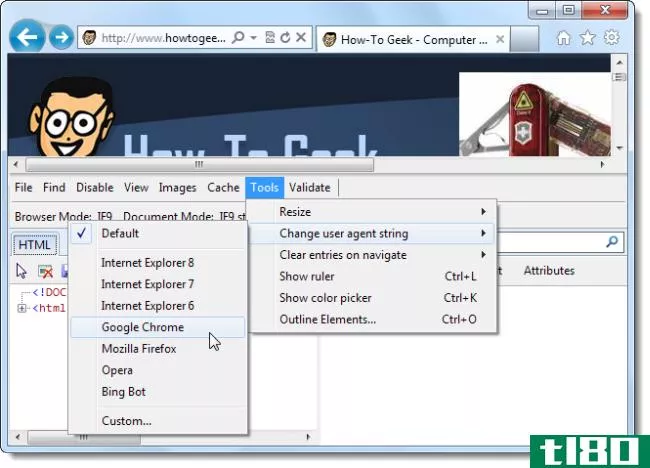
使用免费工具修复ie
如果你遇到IE的问题,有一个免费的实用程序可以重新注册89.dll和.ocx文件,这些文件是IE顺利运行所必需的。
不需要安装该实用程序。只需下载并解压缩.zip文件并运行.exe文件。该工具已经在Windows7和Vista中的IE9(以及IE7和IE8)上进行了测试。
注意:在运行该实用程序之前,请确保所有IE窗口都已关闭。
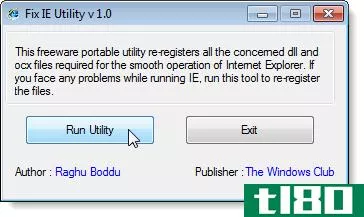
清除ie9中的浏览历史记录
如果您共享一台计算机,并且在IE中浏览了一些内容而没有进入“InPrivate”模式,那么您可以轻松地清除您的web历史记录。您还可以使用相同的对话框删除其他项目,如internet临时文件、Cookie(下面讨论)和下载历史记录。
注意:本文还提到了如何在Firefox和Chrome中删除web历史记录。
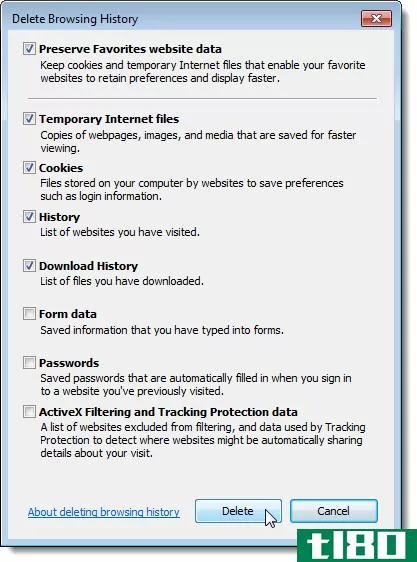
清除internet explorer 9**定站点的所有Cookie或仅清除Cookie
除了使用上图中的对话框清除所有Cookie外,您还可以选择清除特定网站的Cookie并保留其他Cookie。如果您希望保留其他站点的登录信息,但您访问了一个不希望跟踪您的站点,则可以这样做。
要删除特定网站的Cookie,请在IE中访问该网站,然后按F12打开窗口底部的开发人员控制台。从“缓存”菜单中选择“清除域cookies”。
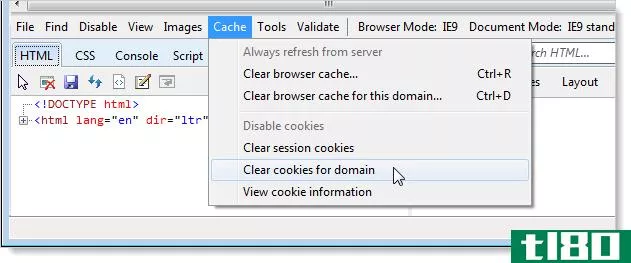
如何从Windows7和vista中删除ie9过期的cookies
当你浏览网页时,越来越多的cookie存储在你的电脑上。每个cookie都有自己的生命周期,从几秒钟到几年不等。但是,Internet Explorer不会从您的电脑中删除过期的Cookie。
这可能会导致数百甚至数千个未使用的,无用的文件收集在您的PC上的时间。如前所述,您可以手动从硬盘中删除cookies。但是,如果您想保留有用的cookie,以便自动登录经常使用的网站或保留您的个性化设置,则可以选择自动删除过期的cookie或对其进行优化。
优化cookies意味着什么?一个cookie文件可能包含多个cookie,每个cookie可能在不同的时间过期。如果只有一个cookie文件中的某些cookie过期,则这些cookie将被删除,而未过期的cookie将保留。然后认为cookie文件已优化。
有一个免费工具,叫做过期Cookies Cleaner,可以帮助你清除cookie文件中过期的Cookies,加速你的电脑,甚至可以释放一些硬盘空间(特别是在FAT和FAT32文件系统上)。
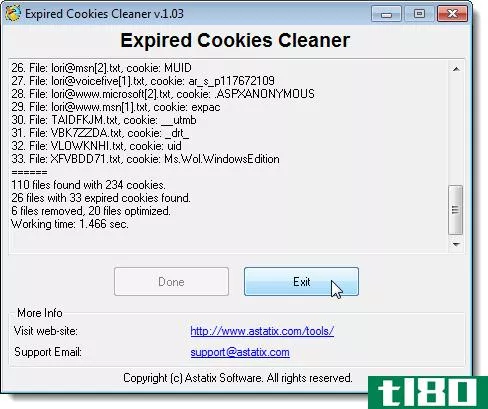
在ie9中报告恶意网站
如果您遇到一个看似恶意的网站,它可能是钓鱼网站,或者可能包含指向恶意软件的链接,您可以使用IE9中的SmartScreen筛选器向Microsoft报告该网站。有关详细信息,请参阅我们关于如何使用SmartScreen筛选器报告恶意网站的文章。
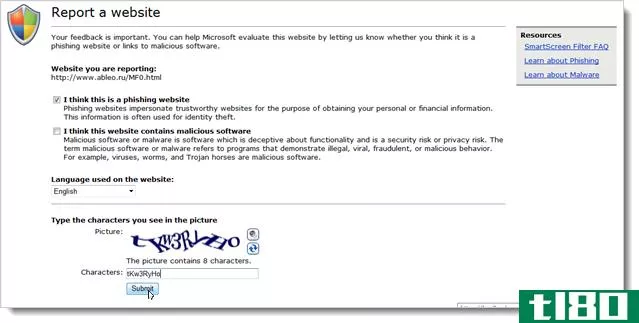
避免在internet上被跟踪
当你访问网站时,你和他们分享信息。然而,你可能没有意识到这一点,但是你正在与更多的网站共享信息,而不仅仅是你在地址栏中看到的网站。在某人的网站上可能有广告使用第三方cookie跟踪您的在线活动。使用IE9中的跟踪保护列表,您可以避免被这些网站跟踪。
注意:IE监视你的浏览行为,并用常用脚本填充你的个性化列表。但是,在网站内容提供商被列入“黑名单”之前,你必须先访问该网站。微软还为第三方提供了一种创建预定义列表的方法,你可以下载这些列表。IE9试驾网站上提供了其中一些列表。
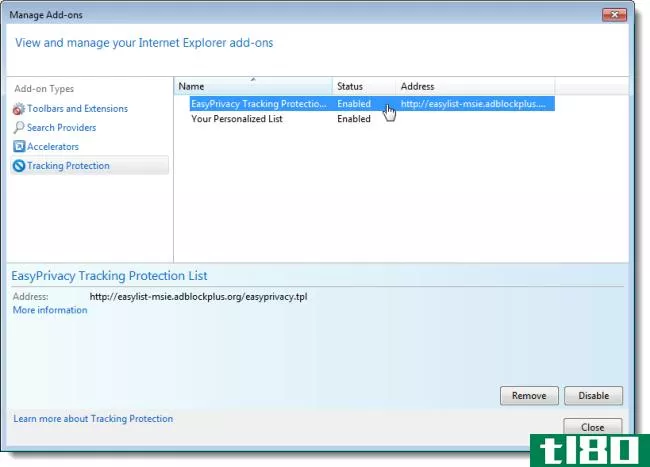
帮助防止ie9中的病毒驱动
ActiveX控件因存在安全问题而臭名昭著。但是,在IE9中,您可以使用ActiveX过滤来防止在浏览时被病毒劫持。
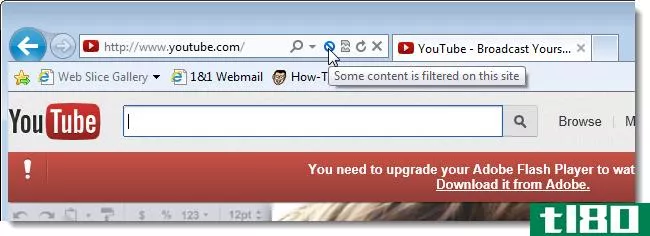
轻松打开ie9的inprivate浏览模式
IE9的InPrivate浏览模式允许你在网上冲浪而不留下痕迹。当您打开InPrivate浏览窗口时,IE会存储一些信息,如cookies和临时internet文件,以便您查看的网页能够正常工作。但是,当您关闭窗口以结束InPrivate浏览会话时,这些文件将被删除。
通常,要打开InPrivate浏览窗口,必须打开IE并从gear菜单中选择Safety | InPrivate browsing。但是,有两种更简单的方法可以打开InPrivate浏览窗口。您可以使用任务栏上IE图标上的跳转列表,或为桌面创建一个快捷方式以直接打开InPrivate浏览窗口。
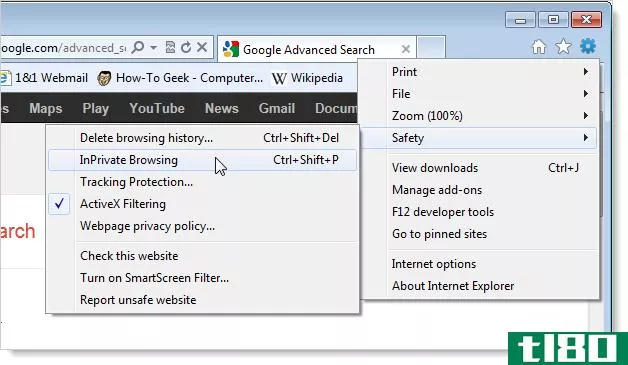
禁用ie9中的地理位置
IE9包含一个地理定位功能,它使用您的IP地址来确定您的位置。这允许网站提供适合您地理位置的内容。如果您不希望网站在您冲浪时知道您的位置,可以禁用此功能。为此,打开IE9并单击浏览器窗口右上角的gear图标。从下拉菜单中选择“Internet选项”,然后单击对话框上的“隐私”选项卡。在位置部分,选中从不允许网站请求您的物理位置复选框,以便复选框中有一个复选标记。另外,单击“清除站点”以清除已设置的首选项,例如总是允许或总是拒绝某些站点的位置信息。
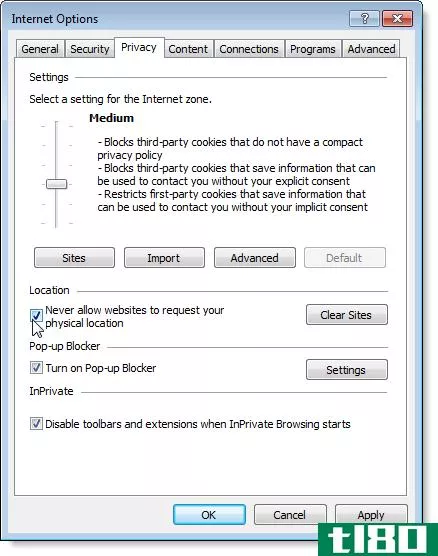
优化ie9以获得最大的隐私
在本文中,我们讨论了IE9的隐私功能,这些功能有助于在您上网时保护您,例如跟踪保护列表、SmartScreen筛选器和Cookie。有关这些特性和搜索建议的更多信息,请参阅我们关于优化IE9以获得最大隐私的文章。
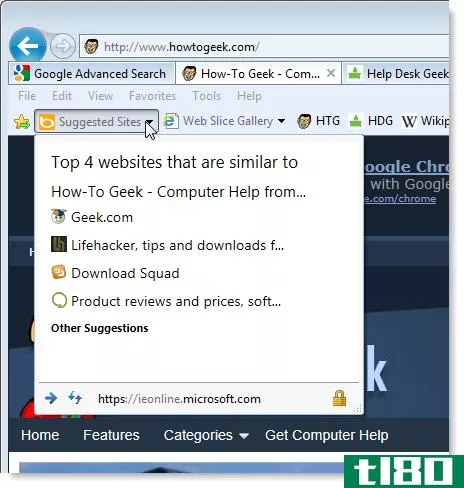
自定义ie9中的命令栏
IE9中的工具栏不像Firefox这样的浏览器那样可定制。但是,您可以选择要添加的按钮以及它们在命令栏上的显示顺序。要显示命令栏,请在工具栏或选项卡栏上的空白处单击鼠标右键,然后从弹出菜单中选择“命令栏”。也可以激活菜单栏(按Alt键)并从“视图”菜单中选择“工具栏”命令栏。
单击命令栏上的“工具”按钮,然后从下拉菜单中选择“工具栏”“自定义”。
注意:仅当从命令栏上的“工具”按钮中选择“自定义”选项时,“工具栏”子菜单上才可用。菜单栏上“视图”菜单上的“工具栏”子菜单没有此选项。
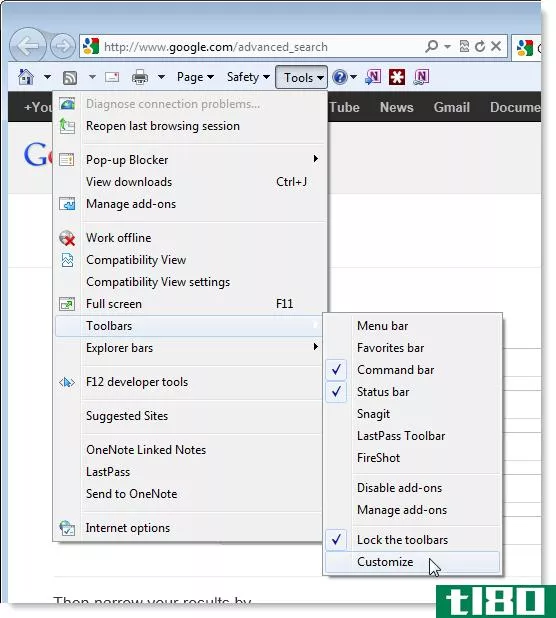
在“自定义工具栏”对话框中,可以在左侧的“可用工具栏按钮”列表中选择项目,然后单击“添加”将其添加到命令栏,在右侧的当前工具栏按钮中选择项目,然后单击“删除”将其从命令栏中删除。使用“当前工具栏按钮”列表中项目上的“上移”和“下移”按钮重新排列命令栏上的按钮。
注意:要返回默认命令栏,请单击“重置”。
完成更改后,单击“关闭”。
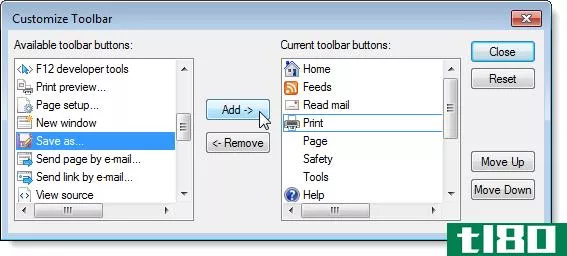
移动地址栏中的停止和刷新按钮
默认情况下,停止和刷新按钮位于IE9中地址栏(一个框)的右侧。
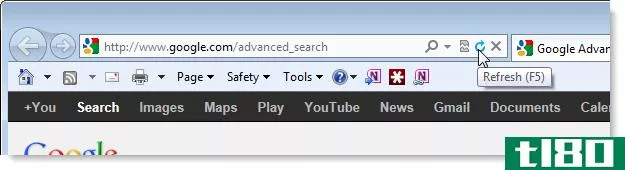
不过,如果你更喜欢左边的,你可以很容易地移动它们。要执行此操作,请右键单击地址栏右侧的按钮,然后选择Show Stop and Refresh before Address bar。
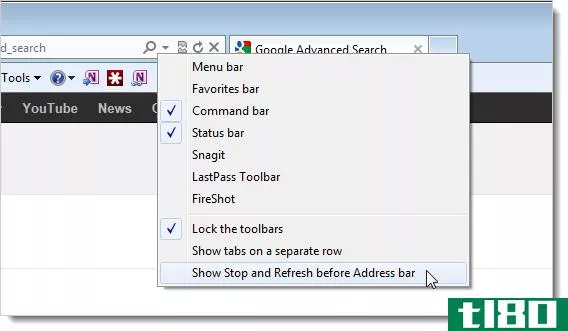
停止和刷新按钮现在位于地址栏的左侧或一个框中。
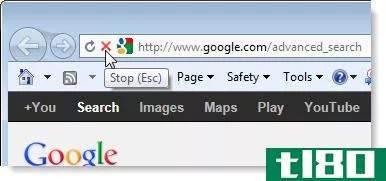
使用ie9 tweaker plus轻松定制internet explorer 9
到目前为止,我们已经向您展示了手动调整和定制IE9的不同方法。还有一个叫做IE Tweaker Plus的免费工具,可以让你轻松地调整IE中的许多设置,设置快捷方式,在IE9中轻松打开InPrivate浏览会话,甚至可以让你创建一个可以在其他浏览器中使用的自定义主页。
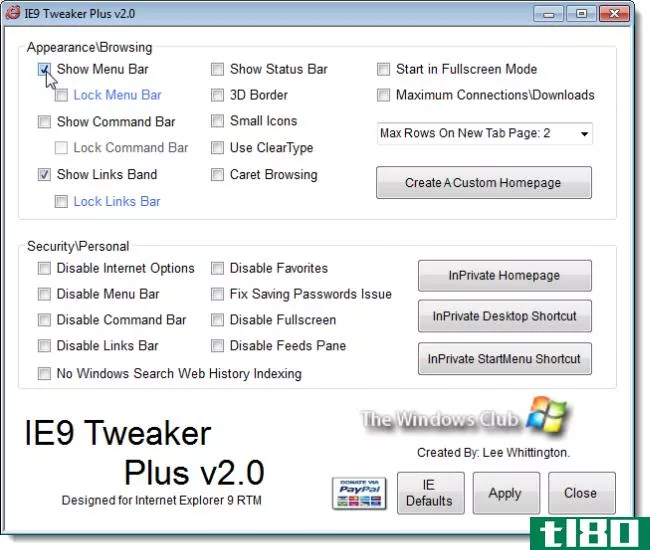
ie9有用的键盘快捷键
除了访问菜单栏的Alt键之外,IE9还有几个其他的键盘快捷键,使得使用IE更快、更高效。下面列出了一些更有用的快捷方式:
- Alt+Home–转到主页
- Ctrl+L–突出显示一个框(或地址栏)
- Ctrl+D–将当前网页添加到收藏夹中
- Ctrl+B–显示用于组织收藏夹的对话框
- Alt+C–在右侧的收藏夹中心显示您的收藏夹、源和历史记录。也可以使用Ctrl+I(字母“I”)
- Ctrl+J–打开下载管理器
- F11–在全屏模式和常规查看模式之间切换
- Alt+向右箭头–转到同一选项卡上的下一页
- Alt+左箭头(或Backspace)–转到同一选项卡上的上一页
- Ctrl+K–复制当前选项卡
- Ctrl+O(字母“O”)–打开新网站或页面
- Ctrl+N–打开新窗口
- Ctrl+Shift+Delete–删除浏览历史记录
- Ctrl+H–打开收藏夹中心的“历史记录”选项卡
- Ctrl+Shift+T–重新打开上次关闭的选项卡
- Ctrl+W–关闭当前窗口(如果只打开一个选项卡)
微软网站上还列出了许多IE9的快捷键。
我们希望所有这些技巧和窍门都能让使用IE9冲浪成为一种更愉快、更有成效的体验。
- 发表于 2021-04-12 09:31
- 阅读 ( 234 )
- 分类:互联网
你可能感兴趣的文章
顽固派的internet explorer常见问题解答
Internet Explorer并不是最流行的浏览器,微软已经停止向它添加新功能。但今天仍有许多人在使用它。无论你是被迫在工作中使用它,还是仅仅因为个人原因而喜欢IE,你都应该知道如何有效地使用它。 ...
- 发布于 2021-03-12 03:59
- 阅读 ( 257 )
如何阻止internet explorer访问internet
网络上最受欢迎的打孔机internetexplorer已经被大多数用户认为是事后才想到的了。尽管出于传统企业的目的,它仍然包含在windows10中,但微软现在将Edge作为默认的Windows浏览器。 ...
- 发布于 2021-03-19 06:29
- 阅读 ( 230 )
Windows8的10个最佳组策略编辑器调整
...用”,然后输入最多五个位置,然后单击“确定”。 9在internet explorer中停止会话还原 在internetexplorer中,从以前的浏览会话中恢复选项卡的选项当然很有用,但是在共享计算机的情况下,它也可能代表隐私威胁。如果您想堵住...
- 发布于 2021-04-12 01:41
- 阅读 ( 167 )
充分利用internet explorer 10的最佳提示和技巧
既然有了Windows8,你就可以开始玩InternetExplorer10了。它有两个不同的版本:从开始屏幕访问的极简现代UI/Metro版本和从任务栏访问的传统的全功能桌面版本。 在本文中,我们提供了一些有用的提示和技巧,帮助您了解这两个版本...
- 发布于 2021-04-12 06:17
- 阅读 ( 187 )
使用ie9 tweaker plus轻松定制internet explorer 9
如果您使用Internet Explorer 9,我们发现了一个有用的程序,称为IE Tweaker Plus,它允许您轻松调整和自定义浏览器中的27个设置,以及创建自定义的IE9快捷方式,自动在InPrivate模式下打开IE。 不需要安装IE9 Tweaker Plus。要运行它,只...
- 发布于 2021-04-12 09:36
- 阅读 ( 158 )
2012年5月最佳极客指南文章
...键盘快捷键。无论您使用的是Mozilla Firefox、Google Chrome、Internet Explorer、Apple Safari还是Opera,这些快捷键都可以在浏览器中使用。 读这篇文章
- 发布于 2021-04-12 10:18
- 阅读 ( 219 )
2011年10月最佳极客指南文章
...的改变和改进。本文提供了一些更有用的技巧和窍门,以充分利用Explorer。 读这篇文章 在线安全:为什么你应该永远放弃WindowsXP(更新版) 大多数极客会告诉你,现在是摆脱XP,升级到更新、更安全的操作系统的时候了。这可...
- 发布于 2021-04-12 17:54
- 阅读 ( 226 )
最佳Windows7资源管理器提示和技巧
...的改变和改进。本文提供了一些更有用的技巧和窍门,以充分利用Explorer。 注意:其中一些提示要求您调整注册表。执行此操作之前,请确保备份注册表。我们还建议您创建一个还原点,以便在出现问题时用于还原系统。 使...
- 发布于 2021-04-12 18:42
- 阅读 ( 196 )
internet explorer 9发布:以下是您需要知道的
微软已经发布了InternetExplorer9的最终版本,你只需要问自己一个问题:我需要麻烦安装它吗?以下是有关微软最新发布的臭名昭著的浏览器的所有信息。 剧透警告:如果你运行的是Windows7或Vista,你绝对应该在你的电脑上安装IE9...
- 发布于 2021-04-13 01:05
- 阅读 ( 176 )
internet explorer 9 rc现已推出:以下是最有趣的新内容
昨天,微软宣布了Internet Explorer 9的候选发布版本,它与最终产品非常接近。下面是最有趣的新东西的截图,以及对您的问题的回答。 最重要的问题是你应该安装这个版本吗?答案是肯定的。即使你不使用IE,最好在你的电脑上...
- 发布于 2021-04-13 01:48
- 阅读 ( 205 )